Tanulja meg, hogyan oldhatja meg ezt a problémát néhány perc alatt
- A hiba 0x80072f7d oka lehet sérült rendszerfájlok vagy hiányos telepítések.
- Próbálja meg az Internetkapcsolat hibaelhárítóját használni, mert az azonnal megoldhatja a problémát.
- A Store alaphelyzetbe állítása nagyszerű ötlet lehet, hogy megszabaduljon ettől az Microsoft Store hiba 0x80072f7d.
- Egyéb megoldások közé tartozik az internetbeállítások módosítása és a Microsoft Store újratelepítése.
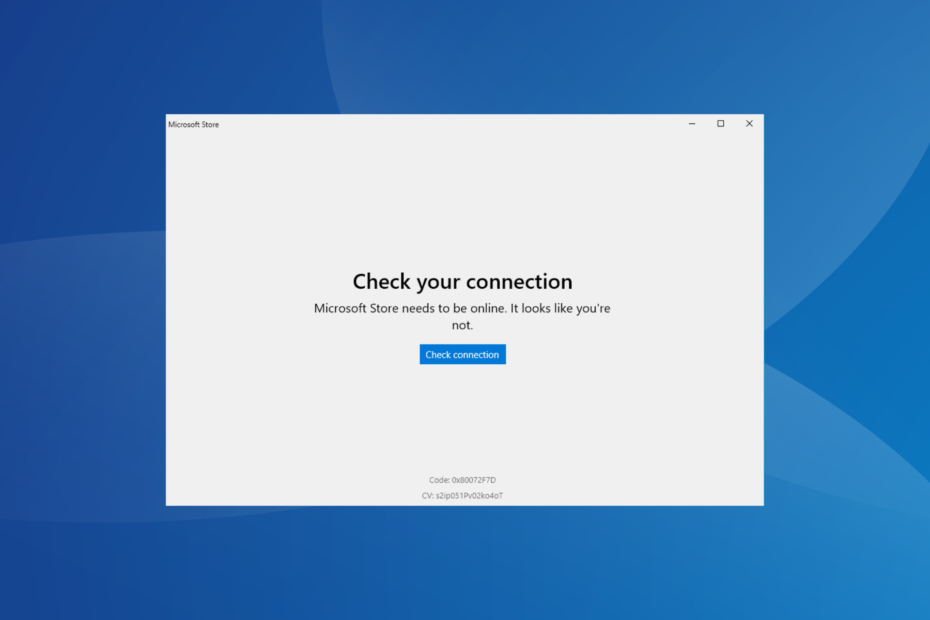
xTELEPÍTÉS A LETÖLTÉSI FÁJLRA KATTINTVA
Ez a szoftver folyamatosan üzemben tartja illesztőprogramjait, így megóvja Önt a gyakori számítógépes hibáktól és hardverhibáktól. Ellenőrizze az összes illesztőprogramot most 3 egyszerű lépésben:
- Töltse le a DriverFix-et (ellenőrzött letöltési fájl).
- Kattintson Indítsa el a szkennelést hogy megtalálja az összes problémás illesztőprogramot.
- Kattintson Frissítse az illesztőprogramokat új verziók beszerzése és a rendszer hibáinak elkerülése érdekében.
- A DriverFix-et letöltötte 0 olvasói ebben a hónapban.
Számos felhasználó számolt be arról, hogy a 0x80072f7d hibakódot látták, amikor megpróbálták elérni a Microsoft Store-t Windows PC-jén. A probléma olyan operációs rendszereken jelenik meg, mint a Windows 7 és a Windows 10.
Ezt a hibaüzenetet olyan rendszerfájlok okozhatják, amelyek más telepítése során megsérültek alkalmazások, hiányos telepítési vagy törlési folyamat, vagy csak az Ön nem megfelelő leállítása PC.
Ebben a cikkben megvizsgáljuk a 0x80072f7d hiba legjobb hibaelhárítási módszereit.
Hogyan javíthatom ki a 0x80072f7d hibakódot?
- Hogyan javíthatom ki a 0x80072f7d hibakódot?
- 1. Használja az Internetkapcsolat hibaelhárítóját
- 2. Állítsa vissza a Microsoft Store-t
- 3. Módosítsa a számítógép internetbeállításait
- 4. Törölje a cookie-kat és a gyorsítótárat a Microsoft Edge alkalmazásból
- 5. Telepítse újra a Microsoft Store alkalmazást
1. Használja az Internetkapcsolat hibaelhárítóját
- Kattintson a jobb gombbal a tálcán lévő internetkapcsolat ikonra, majd válassza a lehetőséget Hibák elhárítása.
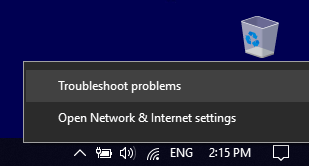
- Várja meg, amíg a kapcsolat ellenőrzése befejeződik, majd válassza ki a megfelelő beállításokat a hibaelhárítóból.
- Próbálja meg, hogy ez megoldotta-e a problémát.
2. Állítsa vissza a Microsoft Store-t
- nyomja meg Win + R gombokat a billentyűzeten a Futtatás ablak elindításához.
- típus wsreset.exe és nyomja meg Belép.
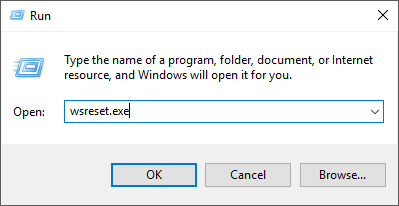
- Indítsa újra a számítógépet.
- Próbáld meg kinyitni Microsoft Store újra.
- Ha a probléma továbbra is fennáll, kövesse a következő módszert.
Szakértői tipp:
SZPONSORÁLT
Néhány PC-problémát nehéz megoldani, különösen, ha sérült adattárakról vagy hiányzó Windows-fájlokról van szó. Ha problémái vannak a hiba kijavításával, előfordulhat, hogy a rendszer részben meghibásodott.
Javasoljuk, hogy telepítse a Restoro eszközt, amely átvizsgálja a készüléket, és azonosítja a hibát.
Kattints ide a letöltéshez és a javítás megkezdéséhez.
Javasoljuk a feltört Windows-beállítások rendszeres automatikus javítását. A rendszerleíró adatbázissal és a hardverrel kapcsolatos problémák, valamint a Windows-hibák egy megbízható, külső féltől származó program által végzett gyors vizsgálattal észlelhetők és megoldhatók.
A sérült fájlok helyreállítása, amelyek elengedhetetlenek az optimális operációs rendszerhez, ugyanolyan fontos folyamat a számítógép számára.
A rendszer korábbi állapotának visszaállítása számos rendszerproblémát orvosolhat. A rendszer biztonságos visszaállításának egyszerűbb módja egy speciális eszköz használata, amely minden munkát elvégezhet Ön helyett.
Restoro automatikusan átvizsgálja a számítógépet a problémás fájlok után, és lecseréli az összes kritikus Windows rendszerfájlt, amely hibásan működik, a korábbi, tökéletesen működő verziókra.
Ezt a műveletet a következőképpen hajthatja végre:
- Töltse le és telepítse a Restoro-t.
- Indítsa el az alkalmazást.
- Várja meg, amíg megtalálja a rendszerstabilitási problémákat.
- nyomja meg Indítsa el a Javítást.
- Indítsa újra a számítógépet, hogy az összes módosítás érvénybe lépjen.
A beépített rendszer-helyreállító eszköz visszaállítja a Windows korábbi verzióját, így elveszhet néhány értékes adat, amelyet a visszaállítási pont megadása után mentett. Rendszerét bármikor visszaállíthatja a javítás előtti állapotba.
⇒ Szerezd meg a Restorót
Jogi nyilatkozat:Ezt a programot frissíteni kell az ingyenes verzióról bizonyos műveletek végrehajtásához.
3. Módosítsa a számítógép internetbeállításait
- megnyomni a Win + I gombokat a billentyűzeten az indításhoz Windows beállítások.
- Válaszd ki a Hálózat és Internet választási lehetőség.
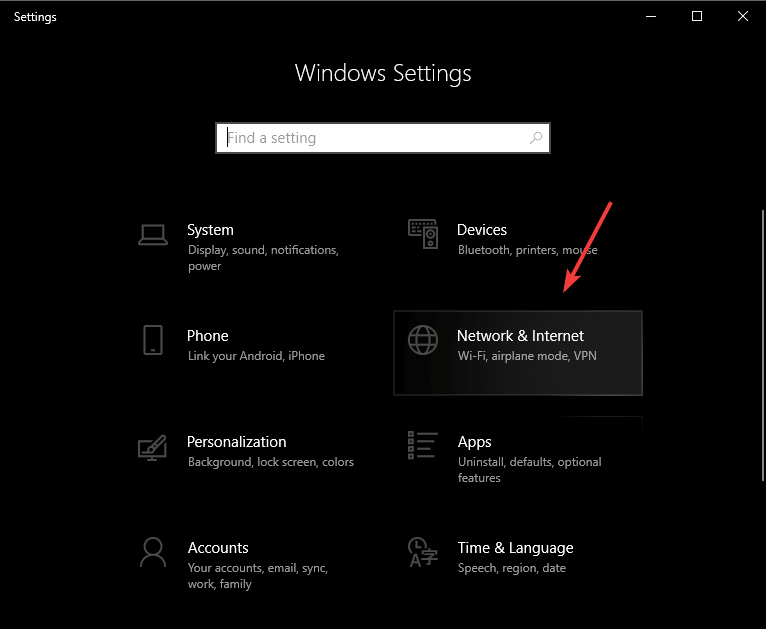
- Kattintson a Hálózati és megosztási központ opciót a képernyő alján.
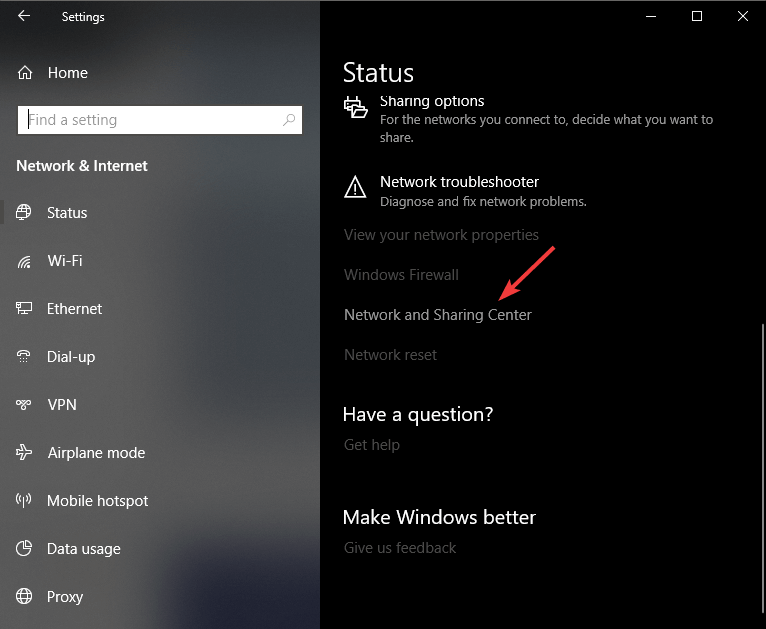
- Kattintson Internetes lehetőségek.
- Kattintson a Fejlett fület, és ellenőrizze a Használja a TLS 1.2-t mezőbe, majd kattintson RENDBEN.
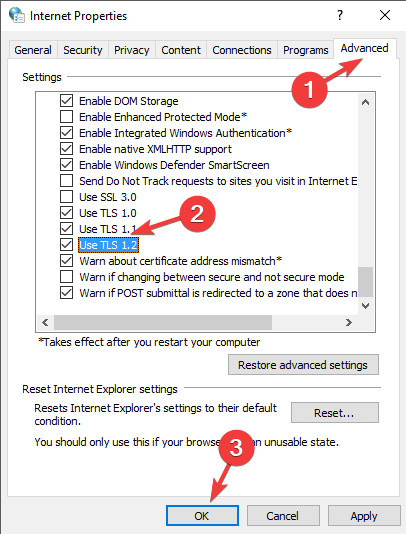
- Indítsa újra a számítógépet, és ellenőrizze, hogy a 0x80072f7d ismeretlen probléma a telepítési hibával továbbra is fennáll-e. Ha igen, kövesse a következő módszert.
4. Törölje a cookie-kat és a gyorsítótárat a Microsoft Edge alkalmazásból
- Nyit Microsoft Edge, válassza ki a képernyő jobb felső sarkában található három pontot, és válassza ki Beállítások a legördülő menüből.
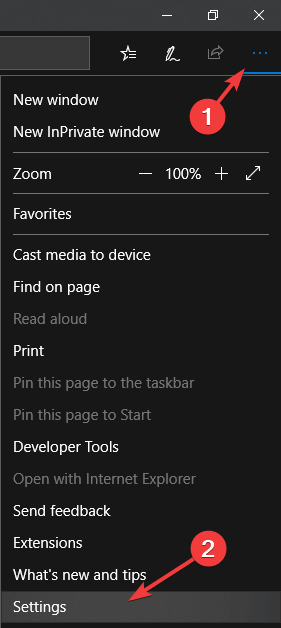
- Kattints a Válassza ki, mit szeretne törölni gomb.
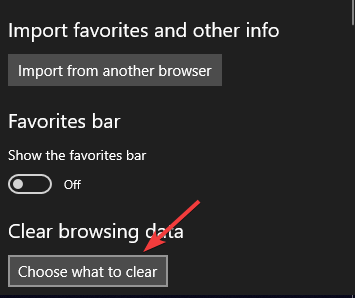
- Jelölje be a mellette lévő négyzeteket Böngészési előzmények, Cookie-k és mentett webhelyadatok, és még Gyorsítótárazott adatok és fájlok és kattintson a Egyértelmű gomb.
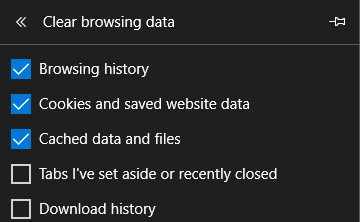
- Zárja be a böngészőt, és indítsa újra a számítógépet.
- Ellenőrizze, hogy a probléma továbbra is fennáll-e. Ha igen, kövesse a következő módszert.
- Javítás: A tömörített (zip) mappa érvénytelen
- DistributedCOM 10005 hiba: mi és hogyan javítható?
5. Telepítse újra a Microsoft Store alkalmazást
- nyomja meg Win + X gombokat a billentyűzeten, és válassza ki Alkalmazások és funkciók.
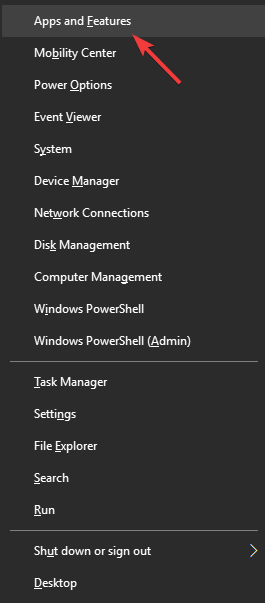
- Görgessen le, és keresse meg a Microsoft Store alkalmazást, válassza ki, és kattintson a Haladó beállítások.
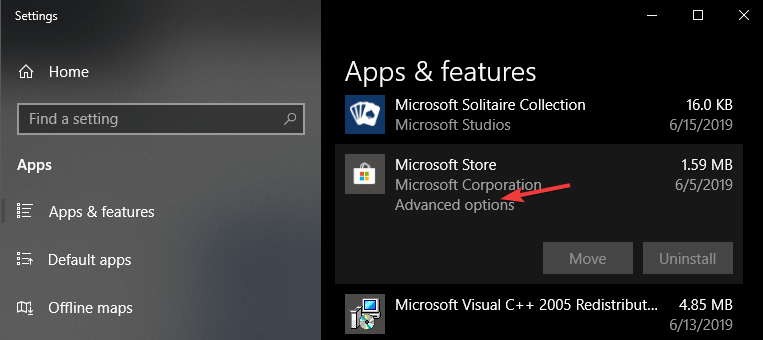
- Benne Haladó beállítások menüben görgessen le, és kattintson a Visszaállítás gomb.
- Ezzel elindítja a Microsoft Store alkalmazás eltávolításának és újratelepítésének folyamatát.
- Várja meg, amíg a folyamat befejeződik, majd ellenőrizze, hogy a probléma megoldódott-e.
Ebben a cikkben megvizsgáltuk a 0x80072f7d hiba legjobb hibaelhárítási módszereit, amelyek a Windows 10 rendszeren futó Microsoft Store alkalmazással kapcsolatosak. Kérjük, gondosan kövesse ezeket a lépéseket, hogy elkerülje az egyéb problémákat.
Kérjük, ossza meg velünk, hogy ez az útmutató segített-e megoldani a problémát az alábbi megjegyzés részben.


